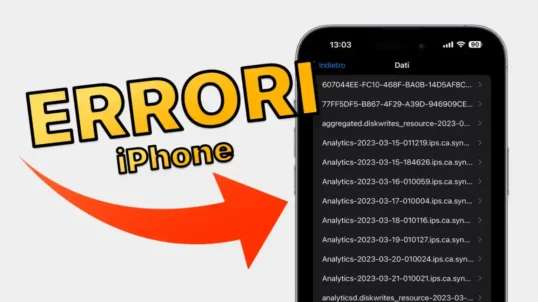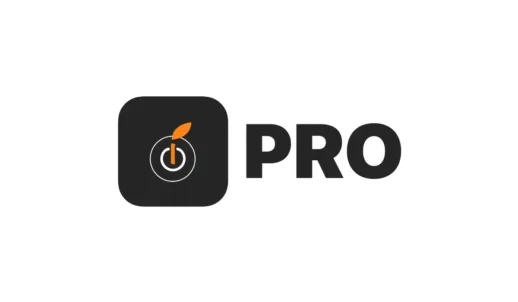Non hai ancora personalizzato la tua immagine del profilo iCloud? Ti spieghiamo brevemente come fare, grazie a questo nuovo articolo guida.

Fornire un file d’immagine personalizzata, come foto del vostro profilo Apple, sarà utile per migliorare la vostra esperienza utente, su tutte le piattaforme di Apple.
Ecco perché inserirla:
- L’immagine del vostro profilo, appare come foto sul vostro account di iCloud.com nel web browser che utilizzate;
- Viene utilizzata anche nelle Preferenze di Sistema, sia su tutti i dispositivi iOS, ovvero iPhone, iPad ed iPod Touch, sia sui vostri Mac con OS X;
- Apparirà sui vostri iMessage, sui vostri contatti e anche nella vostra casella email, oltre che sulle applicazioni di terze parti, che sfruttano un’immagine del profilo, AirDrop e tanto altro.
In questo breve articolo guida, imparerete come caricare una foto personale, o una qualsiasi immagine gradite, sul vostro profilo Apple, utilizzando una semplice interfaccia web, dalle Preferenze di Sistema sul vostro Mac, o dall’applicazione Impostazioni sul vostro iPhone, iPod Touch o iPad.
Guida per iPhone, iPad ed iPod Touch
- Andate sull’applicazione Impostazioni, per poi recarvi nella sezione iCloud;
- Fate un tap sul vostro nome utente che appare in alto, ed inserite la password del vostro account, se vi verrà richiesta;
- Adesso fate un tap sulla schermata Modifica, e successivamente su Modifica Immagine del Profilo;
- Adesso scegliete la metodologia con cui caricare la vostra foto. Potete anche scattarla sul momento;

- Modificate la vostra foto utilizzando il famoso Pinch to Zoom, ovvero lo zoom con due dita, per posizionare al meglio l’inquadratura della vostra immagine scelta o scattata;
- Fate un tap sulla parola Fine, in alto a destra, ed il gioco è fatto!
Guida per iPhone, iPad ed iPod Touch dai Contatti
- Aprite l’applicazione Contatti sul vostro iDevice;
- Fate un tap sulla Scheda Contatto, che si trova nella parte superiore della schermata Contatti;
- Tappate sul pulsante Modifica, che trovate in alto a destra, e poi fate anche un tap sulla parola Modifica L’immagine del Profilo sul contatto;

- Adesso scegliete la metodologia con cui caricare la vostra foto. Potete anche scattarla sul momento;
- Fate un tap sulla parola Fine, in alto a destra, ed il gioco è fatto!
[via]